
Firmware är en typ av programvara som körs på en hårdvaruenhet och utför uppgifter på låg nivå. Till exempel, allt från en TV-fjärrkontroll till en datorhårddisk till en antenn drone kör sin egen firmware. Och mikrokod är i grunden firmware för din CPU.
Vad är firmware?
Programvara avser program, program och annan datorkod som körs på en enhet. Hårdvara avser de faktiska fysiska enheterna. Så om du har en Windows-dator är Windows-operativsystemet och alla applikationer du använder programvara, och själva datorn och dess komponenter som hårddisk, CPU, moderkort, mus och skärm är hårdvara.
"Firmware", som namnet antyder, är något mellan programvara och hårdvara. Firmware är faktiskt bara en typ av programvara, men det är vanligtvis programmerat i minne inbyggt i den hårdvaran och körs på en mycket lägre nivå. När det gäller en dator har ditt moderkort, CPU, grafikprocessor, hårddisk, mus och andra enheter alla sin egen firmware.
RELATERAD: Vad är UEFI och hur skiljer det sig från BIOS?
När du till exempel startar upp din dator är firmware på moderkortet - antingen UEFI eller BIOS —Startar och initialiserar dina enheter innan du överlåter start till hårddisken och sedan ditt operativsystem. Din solid state-enhet har firmware som automatiskt hanterar var data ska lagras på de fysiska flashminnescellerna för optimal prestanda. Video-BIOS är en typ av firmware som översätter videorelaterade instruktioner innan de skickas till din dators grafikprocessor. Till och med din USB-mus har firmware som hanterar tolkning av den fysiska musingången, kommunicerar med din dator och driver eventuella lampor på din mus.
Firmware kan vara ett enkelt enhets hela operativsystem

För vissa enkla enheter kan "firmware" hänvisa till enhetens hela operativsystem. Om du till exempel har en digitalkamera hänvisar kamerans “firmware” till all programvara som körs på den digitala kameran. Detta inkluderar allt från fotograferingsfunktioner på låg nivå till kamerans grafiska operativsystem. Även flygdronor ha firmware, vilket är den programvara som körs ombord på själva drönaren.
För att uppdatera enhetens hela operativsystem - som på en digitalkamera, router, skrivare, musikspelare eller en GPS-navigationsenhet - måste du ofta utföra en "firmwareuppdatering" eller ladda ner och installera en ny "firmware ”Från tillverkaren.
Ett operativsystem verkar som om det bara borde vara programvara, så det kan tyckas lite inkonsekvent. men det beror på att firmware inte är en exakt term. Medan programvara och hårdvara är ganska tydliga är firmware bara en typ av programvara på låg nivå.
Vad är mikrokod?
Mikrokod har blivit viktigare med Spectre-sårbarheten . Intel-processorer behöver ny "mikrokod" från Intel för att försvara sig ordentligt mot Spectre-attacker.
RELATERAD: Windows Spectre Patches finns här, men du kanske vill vänta
Tänk på mikrokod som en firmware för datorns CPU. Microcode översätter instruktionerna som CPU: n får till de fysiska operationerna på kretsnivå som händer inuti CPU. Med andra ord kan en uppdaterad mikrokod skicka olika instruktioner till kretsarna inuti CPU. Detta kan förhindra vissa Spectre-attacker genom att ändra hur CPU: n fungerar. Uppdateringar av mikrokoder kan också fixa buggar och andra fel utan att helt ersätta CPU-maskinvara.
Microcode-uppdateringar levereras vanligtvis tillsammans med UEFI-firmware- eller BIOS-uppdateringar. När din dator startar laddar datorns UEFI-firmware eller BIOS mikrokoden på processorn. Det är dock också möjligt för operativsystem som Windows eller Linux att ladda ny mikrokod vid starttid.
Om du till exempel vill få den senaste Intel-mikrokoden för din CPU för att skydda mot Spectre och din datortillverkare inte släpper UEFI-uppdateringar för ditt system, Microsoft har en valfri Windows-uppdatering som du kan installera .
Ska du uppdatera en enhets firmware?

Huruvida du ska uppdatera en enhets firmware beror på enheten och vad tillverkaren rekommenderar.
I många fall behöver du aldrig uppdatera en hårdvaruenhets firmware. Till exempel kör din tv-fjärrkontroll firmware, och det finns nästan inget sätt att uppdatera den. Det finns ingen anledning att du vill uppdatera det ändå. Din fjärrkontroll är bra och du behöver inte oroa dig för det.
För många andra hårdvaruenheter kan uppdatering av firmware ibland vara till hjälp för att åtgärda fel och leverera mindre förbättringar. Till exempel kan tillverkaren av din SSD-enhet erbjuda en nyare version av firmware som förbättrar tillförlitlighet eller prestanda. Din grafikkortstillverkare kan erbjuda en ny video-BIOS som fixar ett fel. Eller så kan din routertillverkare erbjuda en firmwareuppdatering som innehåller nya administrativa funktioner.
Många tillverkare av enheter rekommenderar att du bara installerar en firmwareuppdatering om du har ett problem som måste åtgärdas (eller om du behöver en specifik ny funktion), eller om tillverkaren specifikt instruerar dig att installera den.
För andra enheter är firmwareuppdateringar nästan alltid en bra idé. Du vill antagligen ha den senaste och bästa firmwareuppdateringen för din digitalkamera, till exempel för att förbättra prestanda och få nya funktioner. Och Microsoft rekommenderar att du håller din Xbox One-kontrollers firmware uppdaterad för att säkerställa att den fungerar korrekt med de spel du spelar.
Du bör följa tillverkarens rekommendation för varje enhet. Många tillverkare rekommenderar att du endast uppdaterar enhetens firmware om du inte har problem. Om strömmen tar slut eller ett fel inträffar när firmware uppdateras finns det ofta inte ett sätt att återhämta sig rent. Med andra ord kan en botched firmwareuppdatering “ tegel ”En enhet, vilket gör den oanvändbar. Detta beror på enheten.
Hur man uppdaterar hårdvarans fasta programvara
Om du behöver uppdatera en enhets firmware bör de här allmänna instruktionerna hjälpa dig. Den exakta processen för uppdatering av en enhets firmware beror på själva enheten och enhetstillverkaren bör ge instruktioner på deras webbplats.
Gå först till tillverkarens webbplats och hitta support- eller nedladdningssidan för den specifika produkt du använder. Till exempel, om du har en Samsung SSD-enhet, gå till Samsungs webbplats och hitta supportsidan för din specifika SSD-modell. Om du vill uppdatera moderkortets firmware eller BIOS , gå till din datortillverkares webbplats och leta efter ditt exakta PC-läge - eller, om du byggde din egen dator, gå till moderkortstillverkarens webbplats och leta efter den moderkortmodell du har.
RELATERAD: Hur du kontrollerar din BIOS-version och uppdaterar den
Leta efter någon form av nedladdning av "firmware" på supportwebbplatsen. Om du inte hittar någon finns det förmodligen ingen uppdaterad firmware tillgänglig för din enhet. Ladda ner den senaste versionen som du ser och se till att läsa eventuella release-anteckningar som visas på webbplatsen.
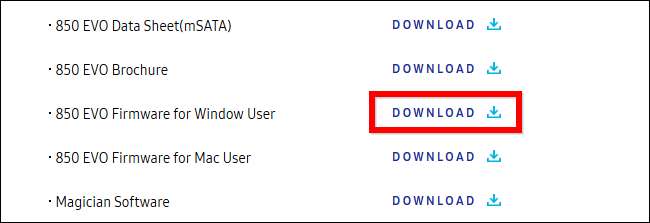
När du har laddat ner den nya firmware öppnar du nedladdningen och letar efter en README-fil. Om du inte hittar en, leta efter separata installationsinstruktioner för firmware på nedladdningssidan. Tillverkarens instruktioner beskriver exakt vad du behöver göra.
För vissa firmwareuppdateringar kan du helt enkelt behöva köra en .exe-fil inifrån Windows och den tar hand om allt åt dig. För andra kan du behöva skapa en startbar DOS-enhet med firmwarefilen på den, starta upp i DOS-miljön , och kör ett kommando för att uppdatera din firmware därifrån. Eller om du vill uppdatera en separat enhet kan du behöva lägga firmwarefilen på en USB-enhet eller ett SD-kort och ta med den till den andra enheten.
Om firmwarefilen du laddade ner bara är en .exe-fil och du inte hittar några instruktioner behöver du antagligen bara dubbelklicka på den och köra den från Windows.
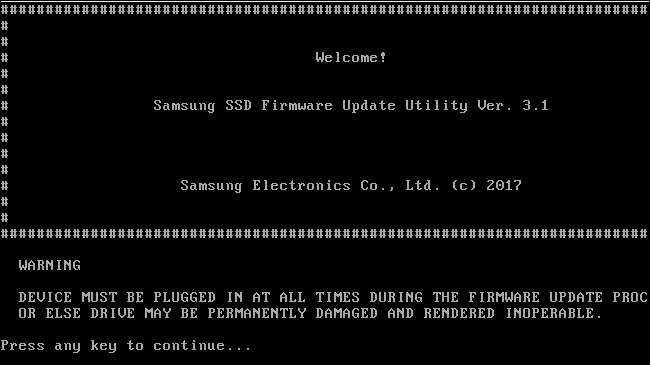
Det här är allmänna instruktioner och du kan behöva utföra olika steg för olika enheter. Till exempel till uppdatera din firmware för Xbox One-kontroller måste du använda en Xbox One eller appen Xbox Accessories på Windows 10. Vissa program kan automatiskt uppmana dig att installera firmwareuppdateringar för tillhörande hårdvaruenheter, om de verkligen är nödvändiga.
RELATERAD: Så här uppdaterar du din firmware för din Xbox One-kontroller utan en Xbox One
Bildkredit: Gagliardi-bilder /Shutterstock.com, Hemin Xylan /Shutterstock.com, Hadrian /Shutterstock.com







